
Kép jóváírása: Tinatin1/iStock/Getty Images
A zenei fájlok számos formátumban léteznek, beleértve az MP3, WMA és WAV formátumokat. Bár ezeket a fájlokat CD-re másolhatja, és elküldheti egy barátjának, sokkal egyszerűbb csatolni ezeket a fájlokat egy e-mailhez. Bár ezek az eljárások általában minden e-mail programra és zenei fájlra vonatkoznak, ez a cikk a Gmailt és egy MP3-fájlt használja konkrét példaként.
1. lépés
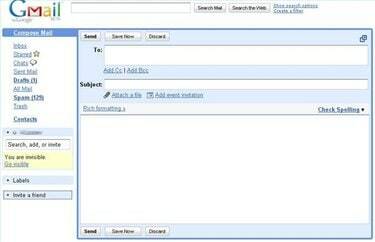
Új levél írása
Kattintson az "Új levél írása" lehetőségre. Megjelenik egy új e-mail űrlap.
A nap videója
2. lépés
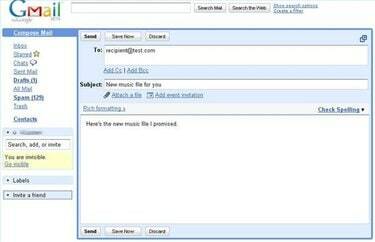
Szükség szerint töltse ki az űrlapmezőket. Például írjon be egy címet a „Címzett” mezőbe, a zenefájlt leíró címet a „Tárgy” mezőbe és egy megjegyzést az alsó szövegmezőbe.
3. lépés
Kattintson a "Fájl csatolása" lehetőségre a fájl párbeszédpanel megjelenítéséhez. Navigáljon arra a helyre, ahol a zenefájlja található. Ha nem talál egy adott fájlt a megjelenített fájlok száma miatt, korlátozza a megjelenítést egy csillag beírásával (), egy pontot (.) és a zenefájl kiterjesztését a „Fájlnév” mezőben. Például írja be: ".MP3" az MP3 fájlok megjelenítéséhez.
4. lépés
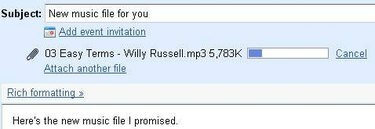
Kattintson duplán a fájlra. A fájl a "Tárgy" mező alatt található. A hozzáadható fájlok számát csak az e-mail szolgáltatója korlátozza. A Gmail például legfeljebb 20 MB méretű üzeneteket engedélyez.
5. lépés
Vegye figyelembe, hogy egyes levelezőprogramokban a fájl magában az e-mail szövegében jelenik meg. Ebben az esetben áthelyezheti a fájlt a szövegben, ha rákattint és húzza.
6. lépés
Kattintson a "Küldés" gombra az e-mail elküldéséhez a melléklettel.
Dolgok, amelyekre szüksége lesz
E-mail program
zenei fájl



